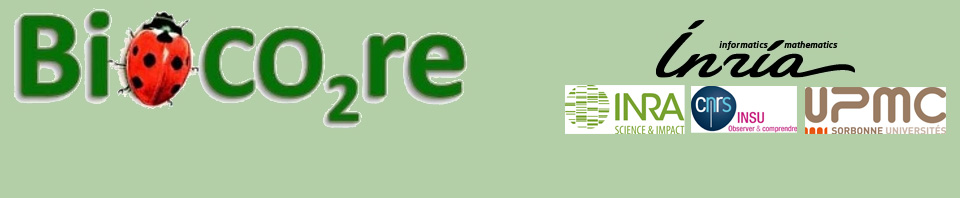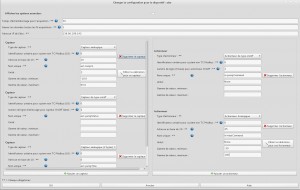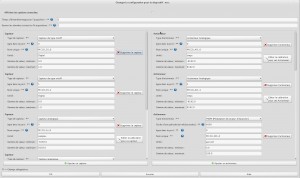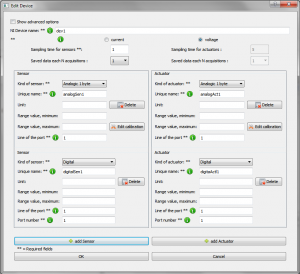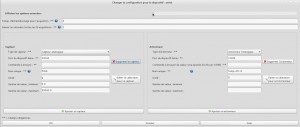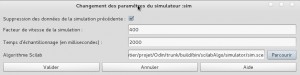Page configuration devices
This page requires that you have knowledge of the equipment you use (converter) and made connections with your hardware (unless you use the simulator).
Click on Add a device
Then select New
The configuration is quite simple with 2 generic information (for some device some more) and the configuration of the sensors/actuators :
If you stay few second on a ? some information about the field is displayed
- Add a device:
The type of divice depends of your application (click the name of a device to have more information about the configuration this device).
- Alto Device from Leroy Automation
- Tes Device from Leroy Automation
- Mcc USB-1408FS Device from Measurement Computing
- Offline Device : use to read data from a file .dat on your computer
- Serial Device : use to acquire data from a serial RS232
- Sim Device : is a basic simulator (in development
- National Instrument Device (Windows only).
- Labjack U12
The Plant ID is used to identify uniquely a device and save its configuration (actuators, sensors, …) in an XML file which will be named PlanID–settings.xml. You can have multiple devices from the same type of converter as 2 or 3 alto example. For these reasons, the name must be unique for each device
You can remove an existing device : it will be only removed from the list and you could load it again later by clicking on Add. (second picture of this page)
Important!
Currently disabled –If Odin is already running, you can always add new device(they will be added immediately after a confirmation). But if you make some changes in an existing device, restart Odin for the changes to take effectPrevious page (layer supervisor)
Back to tutorial page